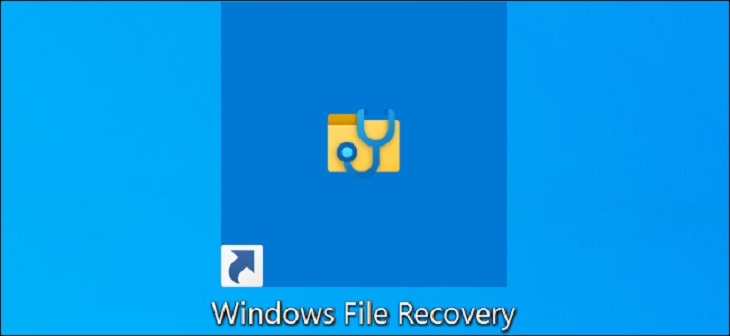Bạn đang đọc bài viết Hướng dẫn khôi phục dữ liệu bằng ứng dụng Windows File Recovery của Microsoft nhanh chóng – chính xác – nhanh chóng tại thtrangdai.edu.vn. Bạn có thể truy cập nhanh những thông tin cần thiết trong mục lục bài viết bên dưới.
Windows File Recovery là một trong những tính năng cho phép người dùng quản lý dữ liệu trên Windows dễ dàng hơn. Bài viết dưới đây sẽ hướng dẫn bạn cách khôi phục dữ liệu bằng ứng dụng Windows File Recovery của Microsoft một cách nhanh chóng, chính xác và nhanh chóng. Hãy cùng nhau tìm hiểu nhé!
Phục hồi tập tin Windows là gì?
Windows File Recovery là một ứng dụng khôi phục dữ liệu được phát triển riêng cho Windows, có thể giúp người dùng lấy lại dữ liệu mà họ vô tình xóa trên ổ cứng, ổ flash hoặc thẻ nhớ.
Windows File Recovery về cơ bản là một công cụ dòng lệnh được biên dịch dưới dạng ứng dụng Microsoft Store nên khả năng tương thích tuyệt đối với Windows được đảm bảo.
Trong trường hợp nào nên sử dụng Windows File Recovery?
Windows File Recovery hỗ trợ khôi phục toàn diện, hỗ trợ nhiều định dạng tệp khác nhau (ảnh, tài liệu, video..) và hệ thống tệp (NTFS, FAT, exFAT và ReFS).
Tuy nhiên, công cụ này sẽ hướng tới những người dùng có nhiều kiến thức về phần mềm và quản trị hệ thống vì hầu hết các thao tác đều dựa trên dòng lệnh.

Ba chế độ phục hồi dữ liệu của Windows File Recovery
Windows File Recovery có ba chế độ để khôi phục các tệp bị mất: Mặc định, Phân đoạn và Chữ ký.
Đặc biệt, Chế độ mặc định dành cho hệ thống tệp NTFS (HDD/SSD trên PC Windows, ổ cứng ngoài, ổ flash nhỏ hơn 4GB), được sử dụng để khôi phục các tệp đã xóa gần đây.
Chế độ phân đoạn phù hợp với các tệp đã bị xóa cách đây một thời gian hoặc bạn đang chạy Windows File Recovery sau khi định dạng ổ cứng hoặc trên ổ cứng bị hỏng.
Chế độ Signature phù hợp để khôi phục các hệ thống file như FAT, exFAT, ReFS.
Các loại tệp và phần mở rộng tệp được hỗ trợ bởi Chữ ký
- ASF: wma, wmv, asf
- JPEG: jpg, jpeg, jpe, jif, jfif, jfi
- MP3: mp3
- MPEG: mpeg, mp4, mpg, m4a, m4v, m4b, m4r, Mov, 3gp, qt
- PDF: pdf
- PNG: png
- ZIP: zip, docx, xlsx, pptx, odt, ods, odp, odg, odi, odf, odc, odm, ott, otg, otp, ots, otc, oti, otf, oth
Cú pháp dòng lệnh Windows File Recovery
| Thông số/công tắc | Mô tả | Chế độ hỗ trợ |
| Nguồn_drive | Chỉ định ổ lưu trữ chứa dữ liệu cần khôi phục, ổ này phải khác với ổ chứa file khôi phục. | Tất cả |
| Recovery_data_drive: | Chỉ định ổ đĩa và thư mục trên ổ đĩa để lưu tệp có thể phục hồi. Ổ đĩa này phải khác với ổ đĩa nguồn. | Tất cả |
| /r | Sử dụng chế độ Phân đoạn, hãy kiểm tra Phân đoạn bản ghi tệp (FRS). | Bộ phận |
| /N |
/n *.docx /N ** |
Phân đoạn mặc định |
| /x | Sử dụng chế độ Chữ ký sẽ kiểm tra loại tệp và hoạt động với tất cả các hệ thống tệp. | Chữ ký |
| /y: | Quét các tệp với các loại tệp cụ thể, mỗi loại được phân tách bằng dấu phẩy. | Tất cả |
| /# | Hiển thị loại tệp và phần mở rộng tệp của từng loại được hỗ trợ ở chế độ Chữ ký. | Tất cả |
| /! | Hiển thị tóm tắt nhanh về cú pháp và chuyển đổi cho người dùng nâng cao. | Tất cả |
Các bước cài đặt và khôi phục dữ liệu bằng ứng dụng Windows File Recovery
Windows File Recovery hiện có sẵn miễn phí trên Windows Store hoặc bạn có thể nhấp trực tiếp vào nó.
- Để tải xuống Windows File Recovery, hãy truy cập liên kết tại đây.
Bạn cần sử dụng ổ cứng ngoài hoặc USB để lưu trữ dữ liệu sau khi khôi phục. Khi được nhắc cho phép ứng dụng thay đổi thiết bị, hãy chọn Có.
Trong cửa sổ ứng dụng người dùng chỉ cần nhập dòng lệnh winfr
Để khôi phục ảnh JPEG và PNG trong thư mục Pictures vào thư mục Recovery trên ổ E, bạn chỉ cần gõ dòng lệnh winfr C:E:/n Users
Trên đây là bài viết hướng dẫn các bạn cách khôi phục dữ liệu bằng ứng dụng Windows File Recovery của Microsoft một cách nhanh chóng, chính xác và nhanh chóng. Hy vọng những thông tin trên hữu ích với bạn!
Cảm ơn các bạn đã đọc bài Hướng dẫn cách khôi phục dữ liệu bằng ứng dụng Windows File Recovery của Microsoft nhanh chóng – chính xác – nhanh chóng tại thtrangdai.edu.vn. Các bạn có thể bình luận, xem thêm các bài viết liên quan bên dưới và Hi vọng nó sẽ giúp ích cho các bạn những thông tin thú vị.
Nhớ để nguồn: Hướng dẫn cách khôi phục dữ liệu bằng ứng dụng Windows File Recovery của Microsoft nhanh – gọn – lẹ tại thtrangdai.edu.vn
Chuyên mục: Blog